Rozpoczynanie pracy
W tym artykule otworzymy pierwsze kroki dotyczące aplikacji oraz scenariusz tworzenia i planowania zlecenia pracy służącego do rozwiązywania prośby o usługę klienta.
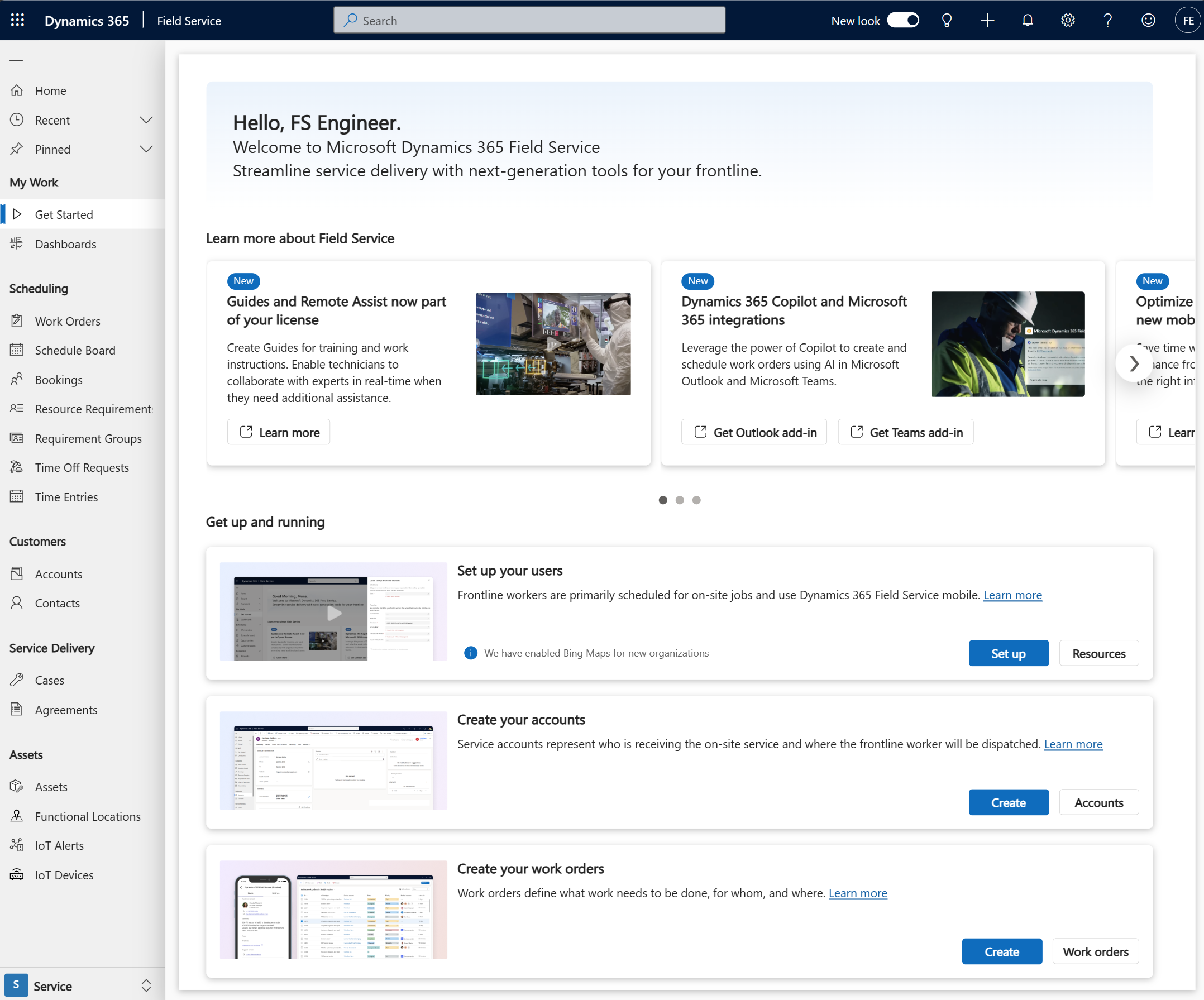
Napiwek
Użytkowników można dodawać i tworzyć szybkie rekordy na stronie Wprowadzenie w obszarze Usługa w polu Field Service.
Zainstaluj Dynamics 365 Field Service
Administrator systemowy musi zainstalować aplikację Field Service dla organizacji. Aby uzyskać więcej informacji, zobacz temat Jak zainstalować aplikację Dynamics 365 Field Service.
Skonfiguruj ustawienia Field Service
Przeglądanie ustawień domyślnych aplikacji Field Service.
W aplikacji Field Service otwórz obszar Ustawienia.
Przejdź do karty Ogólne>Ustawienia usługi Field Service>Zlecenia pracy / Rezerwacja.
Przejrzyj wartości obowiązkowe i ustaw wartości opcjonalne dla organizacji. Aby uzyskać więcej informacji, przejdź do Ustaw wartości domyślne dla zleceń pracy, rezerwacji, tablicy harmonogramu i umów.
Skonfiguruj planowanie zasobów
Field Service potrzebuje wartości szerokości i długości geograficznej dla rekordów kont usługi w celu oszacowania czasu podróży podczas planowania zlecenia pracy do zasobu.
Upewnij się, że środowisko jest połączone z usługą Bing Maps.
Włącz Automatyczne geokodowanie adresów, aby umożliwić systemowi przypisanie współrzędnych do adresu.
Włącz ustawienia mapy i lokalizacji w zleceniach pracy i innych odpowiednich zapisach.
Włącz planowanie zasobów dla encji.
Administratorzy podejmują decyzję, które encje mogą być planowane do zasobów. Rozwiązanie o nazwie Universal Resource Scheduling dodaje funkcje planowania do encji i udostępnia tablicę harmonogramu. Dowolna encja (w tym encje niestandardowe) może być włączona dla planowania; typowymi przykładami są sprawy, szanse sprzedaży i zamówienia.
Przypisywanie licencji usługi Field Service do użytkowników
Utworzenie użytkowników lub wybranie istniejących użytkowników i przypisanie im licencji na Field Service. Użytkownicy z licencją mogą uzyskać dostęp do aplikacji Field Service, zależnie od posiadanej roli użytkownika. Aby uzyskać więcej informacji, przejdź do tematu Konfigurowanie użytkowników Dynamics 365 Field Service i profilów zabezpieczeń.
Skonfiguruj co najmniej dyspozytora i pracownika pierwszego kontaktu. Dyspozytorzy mogą zarządzać zleceniami pracy dla organizacji. Planują pracę i przypisują ją do pracownika pierwszej grupy, który zakończy pracę na potrzeby klienta.
Utwórz konta klienta
Każdy klient firmy ma zazwyczaj własny rekord konta. Wymieniono w nim lokalizację, informacje kontaktowe, informacje bilingowe oraz wiele szczegółów pokrewnych. Field Service reprezentuje osoby pracujące z klientem jako kontakty. Można tworzyć relacje między kontaktami i kontami, dzięki czemu użytkownik może tworzyć relacje z odpowiednią osobą.
Utwórz konto reprezentujące jednego z klientów.
Konfiguracja podsumowania zlecenia roboczego
Zdefiniuj pola, których Copilot używa do generowania podsumowania zlecenia pracy. Dowiedz się więcej: Konfiguracja podsumowania zlecenia roboczego.
Tworzenie zlecenia pracy
Zlecenia pracy zawierają wszystkie informacje na temat żądania usługi, które pochodzą od klienta. Przedstawia to pracę, którą trzeba wykonać, zazwyczaj w lokalizacji klienta lub w lokalizacji zasobu lub sprzętu. Aby szybko utworzyć zlecenie robocze, przejdź na stronę Wprowadzenie i wybierz opcję Utwórz w sekcji zlecenia pracy i wprowadź odpowiednie szczegóły.
- Konto usługi reprezentuje klienta, z którym związane jest zlecenie pracy.
- Zadania to lista kontrolna czynności, które należy wykonać.
- Produkty to części, które są potrzebne pracownikowi serwisu na potrzeby zadania.
- Usługi reprezentuje pracę, wymaganą do wykonania zlecenia pracy.
Zaplanuj zlecenie pracy
Zaplanowanie zlecenia pracy na roboczy na pierwszej linii w celu ukończenia pracy.
Istnieje kilka sposobów planowania zamówienia roboczego. W celu ręcznego planowania otwórz Tablicę harmonogramu w sekcji Planowanie w obszarze Usługa.
Znajdź zlecenie pracy w okienku wymagań. Przeciągnij je do wolnego przedziału czasu w przyszłości dla jednego z pracowników pierwszego kontaktu.
Wyświetlanie zaplanowanego zlecenia pracy w aplikacji mobilnej Field Service
Pracownicy pracujący na froncie mogą korzystać z funkcji mobilnych na swoich telefonach lub tabletach.
Pobierz i zainstaluj aplikację mobilną, a następnie zaloguj się jako pracownik serwisu, do którego jest przypisane zamówienie pracy.
Na karcie Rezerwacja widać zlecenie pracy zaplanowane dla pracownika pierwszego kontaktu. Zaktualizuj stan rezerwacji i szczegółów pokrewnych, aby wskazać zakończenie zlecenia pracy.
Przeanalizuj swoje operacje
W aplikacji sieci web Field Service menedżerowie usług mogą analizować wykonywane na co dzień operacje przy użyciu raportów Power BI.
Raporty są wyświetlane w obszarze Analizy i dane insights.